Win11作為微軟最新的作業系統版本,帶來了許多令人興奮的新功能和改進。然而,有些使用者在使用Win11玩遊戲時可能會遇到聲音有問題的情況,例如雜音或無聲。這對於喜愛遊戲的玩家來說是非常困擾的。在本文中,php小編西瓜將為大家介紹一些解決方法,幫助解決Win11遊戲聲音問題,讓你能夠暢快地享受遊戲樂趣。
Win11玩遊戲聲音有雜音的解決方法
1、首先我們透過開始選單開啟「設定」。
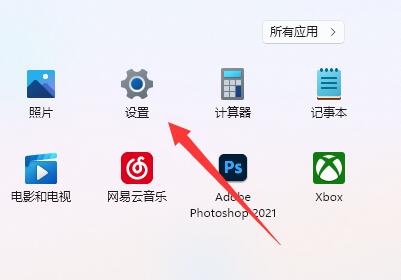
2、接著開啟其中的「聲音」設定。
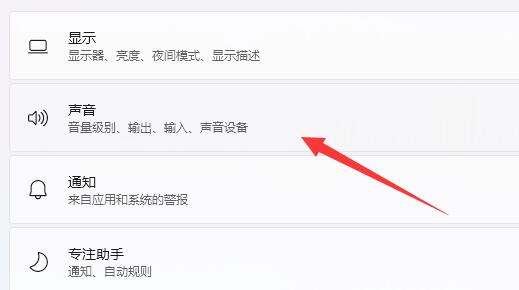
3、然後開啟最下面的「更多聲音設定」。
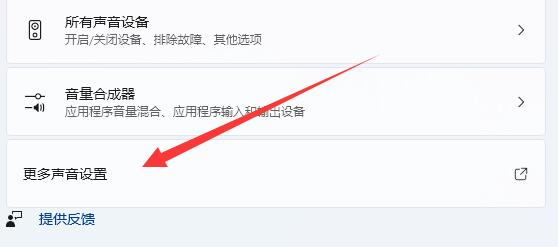
4、開啟後,右鍵需要使用的聲音設備,開啟「屬性」。
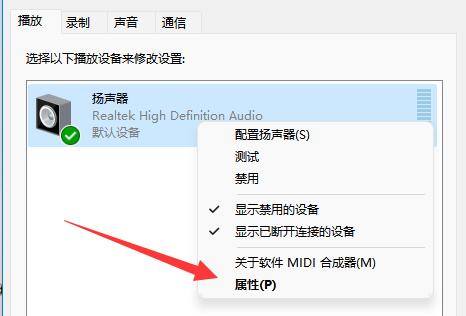
5、最後在「增強」裡「停用所有聲音」並儲存即可。
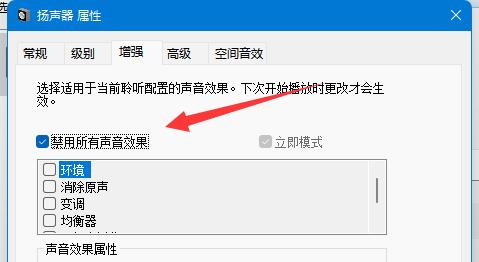
以上是Win11遊戲聲音有問題怎麼辦? Win11玩遊戲聲音有雜音的解法的詳細內容。更多資訊請關注PHP中文網其他相關文章!




